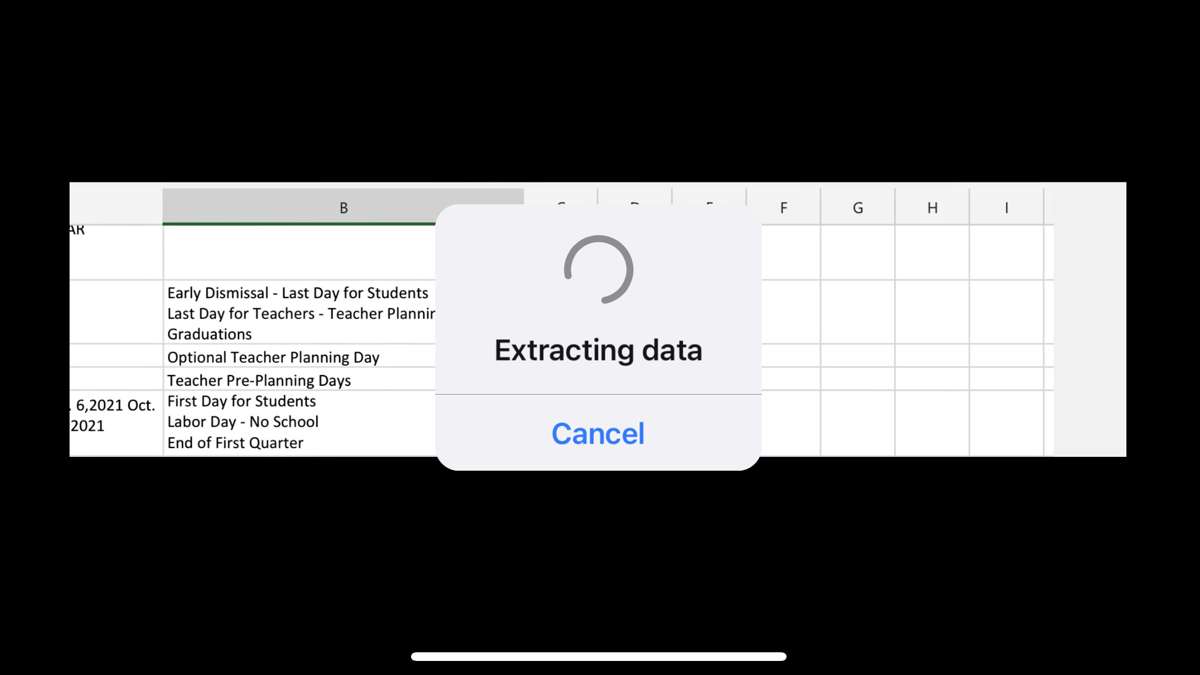
Ninguém gosta de inserir manualmente de dados de material impresso em uma planilha do Microsoft Excel, especialmente no celular. Você pode economizar tempo, reduzir o risco de erros e eliminar uma tarefa tediosa com os dados do recurso de imagem.
Os dados do Excel do recurso de imagem digitalizam uma imagem (por exemplo, uma tabela de valores impressos em uma revista, uma impressão de transações financeiras ou até mesmo uma captura de tela de uma tabela de um site) e analisa-a para encontrar os dados relevantes. Depois de lhe dar a oportunidade de editar quaisquer dados que ele encontre, ele importa tudo em sua planilha.
Atualmente, esse recurso está disponível em Excel para Mac. , iphone e android. Não há uma palavra ainda sobre quando os usuários do Windows vão se juntar a diversão.
Etapa 1: Acesse os dados da opção de imagem
Usando a câmera no seu dispositivo Android, iPhone ou iPad, você pode capturar os dados da tabela que você precisa de locais como um site ou uma peça impressa. Você também pode usar uma imagem já salva no seu dispositivo.
Depois de puxar esses detalhes para o Excel, você pode revisá-los para edições ou correções e insira-as em sua folha. Tudo começa abrindo os dados da opção de imagem.
Abrir Microsoft Excel no seu dispositivo móvel para a pasta de trabalho e, em seguida, a planilha que você deseja usar. Para começar, selecione uma célula onde você deseja inserir os dados.
RELACIONADO: Novo aplicativo do Microsoft Office para iOS e Android combina Word, Excel e PowerPoint
Dependendo de como você visualiza e usa o Excel em seu celular, você pode ou não ver os dados do ícone da imagem na barra de ferramentas na parte inferior.
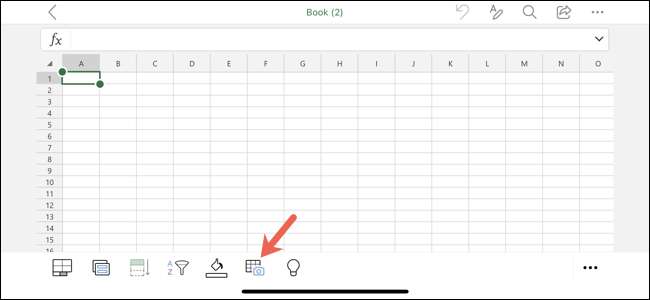
Se você vir, conforme mostrado na captura de tela acima, toque nele. Se você não vir o ícone, mas veja os nomes dos seus folhetos, toque na guia Sheets para exibir a barra de ferramentas.
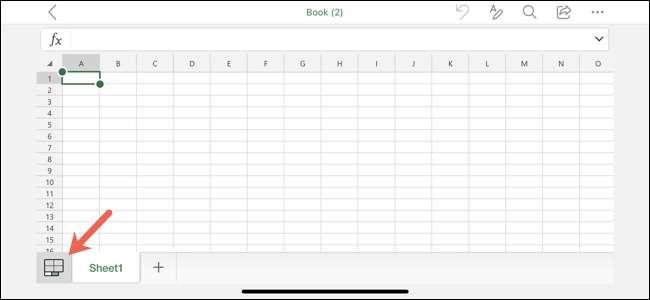
Você também pode usar a fita. Toque no ícone Editar no topo, escolha "Inserir" no menu e selecione "Dados da imagem".
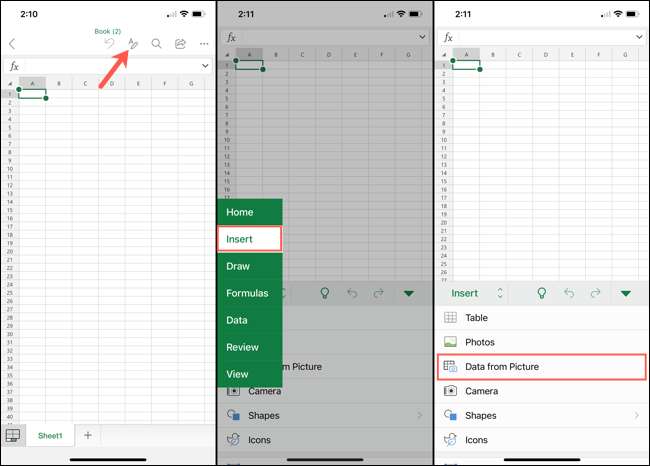
Se você estiver usando um tablet, use a guia Inserir no topo e escolha "Dados da imagem".
Etapa 2: insira os dados
Você tem duas opções para inserir dados usando os dados do Excel do recurso de imagem. O primeiro é tirar uma foto usando a câmera do seu dispositivo. A segunda é inserir os dados de uma imagem que você já salvou no seu dispositivo.
Inserir dados usando a câmera do seu dispositivo
Depois de tocar nos dados da opção de imagem, a tela do dispositivo se transformará em um visualizador de câmera. Alinhe a mesa que você deseja capturar. Quando você está feliz com a captura, toque no botão do obturador na parte inferior para tirar a foto.

Em seguida, você pode cortar a imagem arrastando as bordas ou cantos. Leve seu tempo para se concentrar nos dados e eliminar quaisquer objetos de fundo ou texto desnecessários. Quando terminar, toque em "Continuar" no Android ou "Confirmar" no iPhone e iPad para usar a imagem.
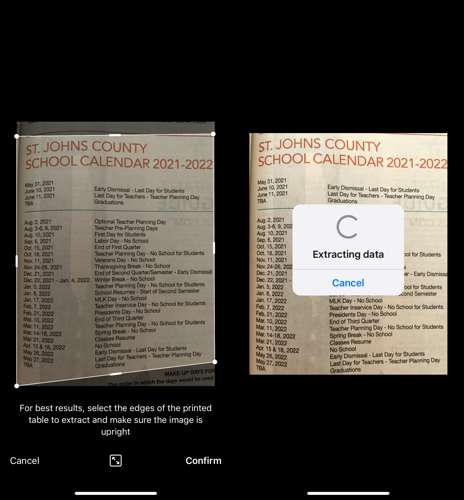
Observação:
Observação:
Para começar, toque em "Retake" no Android ou "Cancelar" no iPhone ou iPad e capturar a imagem novamente.
Você verá uma mensagem de progresso como Excel extrai os dados da imagem para você trabalhar.
Inserir dados de uma imagem salva
Se você já tirou uma foto ou screenshot dos dados e salvou no seu dispositivo, esta é a opção de usar. Na tela do visor, selecione uma imagem salva na parte inferior ou toque no ícone da mídia para adicionar mais fotos.
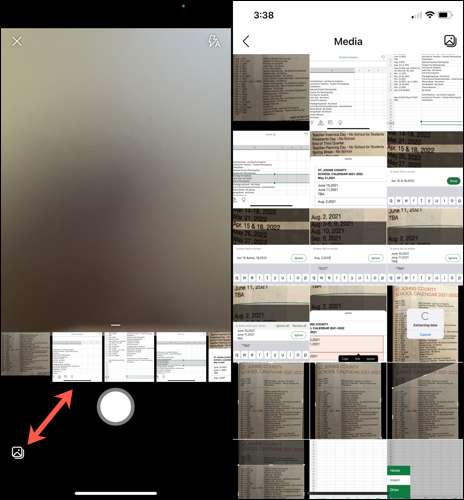
Selecione a imagem e ela será exibida na janela VisualFinder, onde você pode cortá-lo, como com a captura da câmera acima. Toque em "Continuar" ou "Confirmar" para usar a imagem.
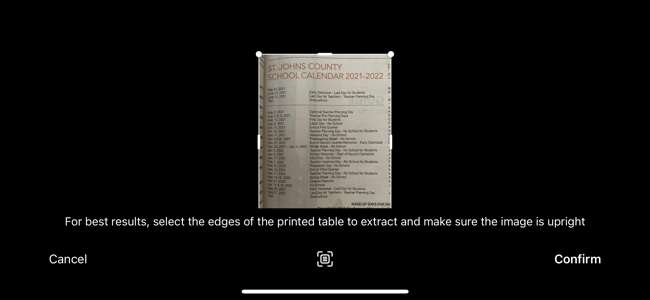
Etapa 3: revisar e inserir os dados
Quando o processo for concluído, você verá uma tela de duas partes no Excel. A parte superior mostra a imagem, enquanto a parte inferior contém os dados que o Excel foi extraído dele. Agora, é hora de revisar os dados antes de inseri-lo em sua planilha.
Dependendo da qualidade da imagem e do conteúdo original, você pode precisar ajustar um pouco do texto. Além disso, você notará que alguns caracteres como direitos autorais ou símbolos registrados, pontos de bala e ícones ou imagens não são exibidos corretamente.
O Excel destaca todos os itens necessitados de sua revisão na parte inferior da tela. Toque um para começar sua revisão. Você pode selecionar cada um destacado de dados e, em seguida, toque em "Editar" para fazer uma alteração ou "ignorar" para aceitá-lo como é.
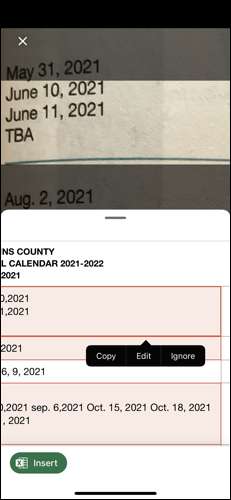
Você também pode revisar todos os itens um por um em uma interface mais limpa. Escolha um item realçado, toque em "Editar" e, em seguida, selecione "Revise todos." Você também verá o número total de itens que o Excel espera que você revise.
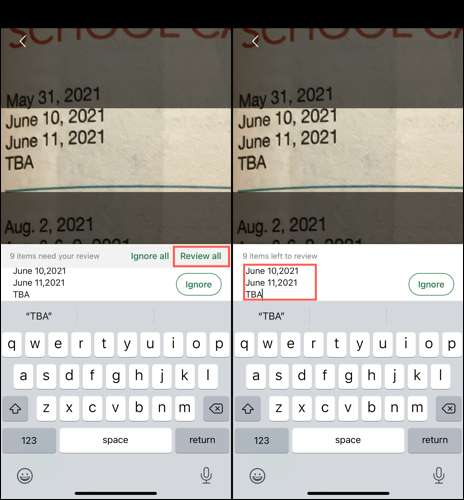
Para editar os dados, toque em dentro da caixa de texto e faça a alteração. Então, toque em "Concluído". Para aceitar os dados sem alterações, toque em "Ignorar".

Quando você terminar de revisar todos os itens em questão, os dados não conterão mais destaques. Você pode então toque em "Abrir" no Android ou "Inserir" no iPhone e iPad para colocar os dados em sua planilha.
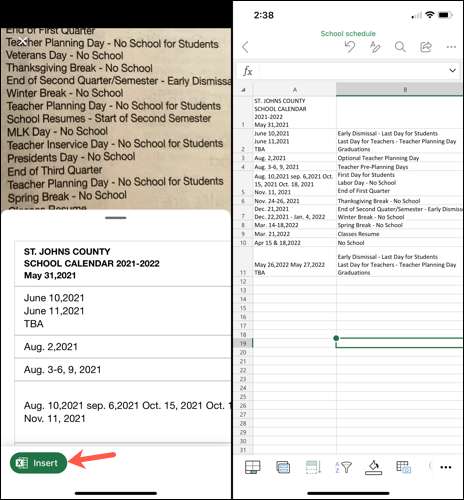
Depois que os dados estiverem na sua folha do Excel, você pode trabalhar com ele como faria com outros dados.
Você nem sempre tem que inserir manualmente os dados da tabela Microsoft Excel quando você está no seu dispositivo móvel . Lembre-se desse recurso e use a câmera do seu dispositivo ou uma imagem salva para capturar e inserir os dados de uma imagem.
RELACIONADO: Qual é a diferença entre os aplicativos de desktop, web e dispositivos móveis do Microsoft Office?







